そんな思いを持っているあなたのために
この記事では、『2024年最新のAmazon Musicの使い方』をご紹介していきます。
Amazon Music Primeを使っている人も、Amazon Music Unlimitedを使っている人も対応しています。
Amazon Musicの使い方、使える機能、設定、iPhoneとAndroid違いを一緒にチェックしていきましょう!
Amazon Musicには4つのメイン画面がある
Amazon Musicのアプリには、4つのメイン画面があります。
- ホーム
- 見つける
- ライブラリ
- ALEXA
上記4つ以外に「アップグレード」の表記が表示されることがありますが、無料のAmazon Music Unlimitedを使っている場合、有料プランへの加入を案内するメニューです。

Amazon Musicを使うために、まずはアプリをインストールして使っていきましょう!
ホーム
Amazon Musicのスマホアプリの一つ目の画面は「ホーム」です。
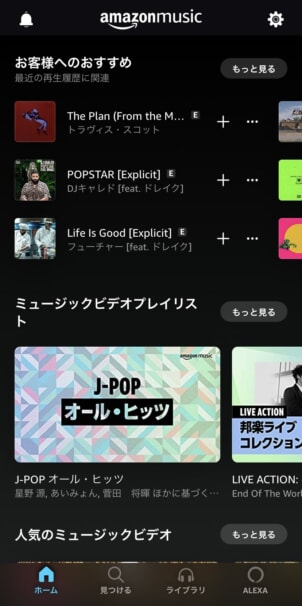
Amazon Musicのホーム画面
ホーム画面では、再生した音楽の履歴、Amazon Musicが自分だけにおすすめする音楽やプレイリスト、人気の曲やミュージックビデオなどが表示されます。
自分がAmazon Musicで再生した音楽を学習したAmazon Musicは、好みの音楽をおすすめしてくれるので、新しい音楽の発見につながります。
また、Amazon Musicで人気の曲なども見つけられるので、音楽トレンドをキャッチすることもできます。
見つける
Amazon Musicのスマホアプリの二つ目の画面は「見つける」です。
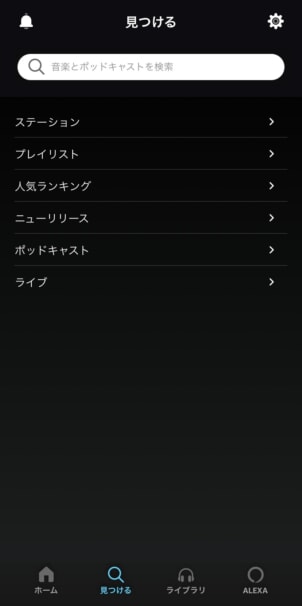
Amazon Musicの見つける画面
見つける画面では、音楽やポッドキャスト、ライブなどAmazon Musicで楽しめるコンテンツを検索できる画面です。
アーティスト名、曲名、アルバム名だけでなく、気分やジャンルなど様々なワードで音楽を見つけられます。
また、ステーションや人気ランキングなど、Amazon Musicで使える機能から探すこともできます。
ライブラリ
Amazon Musicのスマホアプリの三つ目の画面は「ライブラリ」です。
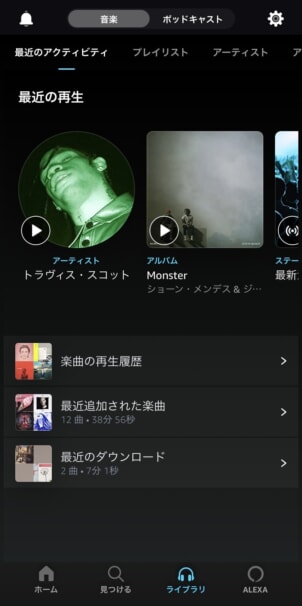
Amazon Musicのライブラリ画面
ライブラリ画面は、自分がお気に入りした音楽を管理する自分だけの画面です。
音楽を再生したり、ダウンロードしたり、自分だけのアルバム プレイリストを作成したりできます。
好きな曲、いい感じの曲があったらどんどんライブラリに追加していき、自分だけの音楽ライブラリを作成することができます。
ALEXA
Amazon Musicのスマホアプリの四つ目の画面は「ALEXA(アレクサ)」です。
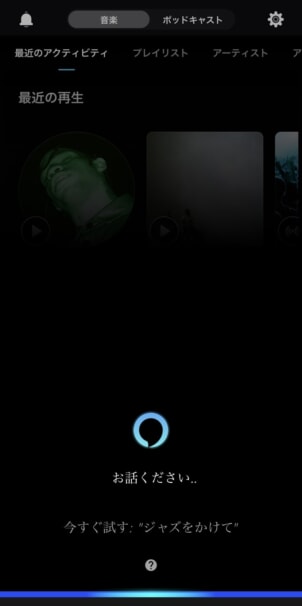
Amazon MusicのALEXA画面
ALEXAの画面では、音声アシスタントのアレクサを起動して、音声で音楽をリクエストできる画面になります。
Amazon Musicのスマホアプリだけでなく、Amazonのスマートスピーカー「Echoシリーズ」での活用も目立つのがALEXAです。
アレクサを活用してAmazon Musicで音楽を聴くなら次の記事がおすすめです
👉 アレクサで音楽を聴く!Amazon Musicでの声のかけ方一覧
Amazon Musicを使う上で覚えておきたいこと
Amazon Musicのアプリを使う上で覚えておきたいことは3つあります。
- 設定画面の開き方
- 再生中の音楽の開き方
- 音楽のメニューの開き方
これら3つの画面を開くことができれば、Amazon Musicのすべての機能にアクセスできます。
iPhoneとAndroidそれぞれで解説していきます。
設定画面の開き方
設定画面は、Amazon Musicアプリの設定をする画面になり、重要な設定や便利な設定があるので覚えておきましょう。
iPhone
iPhoneの場合は、右上の「設定」のアイコンをタップして、出てきたメニューから「設定」をタップします。
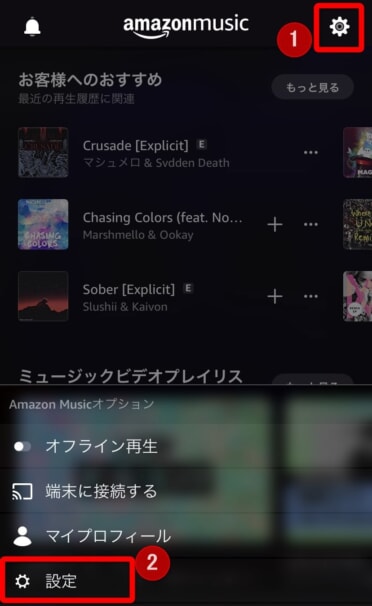
iPhoneでAmazon Musicの設定を開く
Android
Androidの場合は、右上に「設定」アイコンをタップし、すぐ横に出てきた「設定」をタップします。
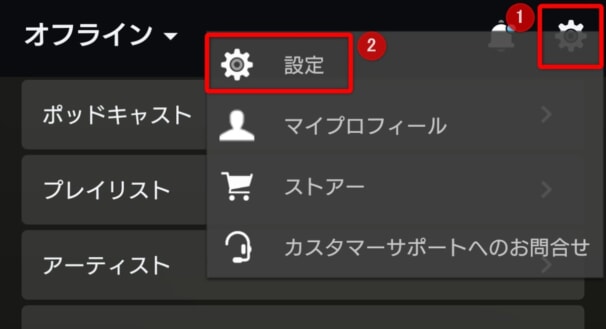
AndroidでAmazon Musicの設定を開く
再生中の音楽の開き方
再生中の音楽をコントロールするプレイヤー画面のアクセス方法です。
iPhone、Android
iPhone、Androidともに画面下にある音楽のバーをタップすることでプレイヤー画面が全画面に出てきます。
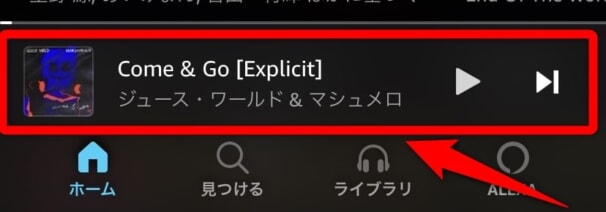
Amazon Musicでプレイヤー画面を表示する方法
音楽のメニューの開き方
音楽メニューは、各アーティスト、アルバム、曲、プレイリストなどを操作する時のものです。
ライブラリ追加や削除、ダウンロードや削除、ステーションの起動、アーティストページにアクセス、SNSシェアなど様々な機能を使います。
iPhone、Android
iPhone、Androidともに、操作したい曲の「・・・」の横並びまたは縦並びのアイコンをタップします。
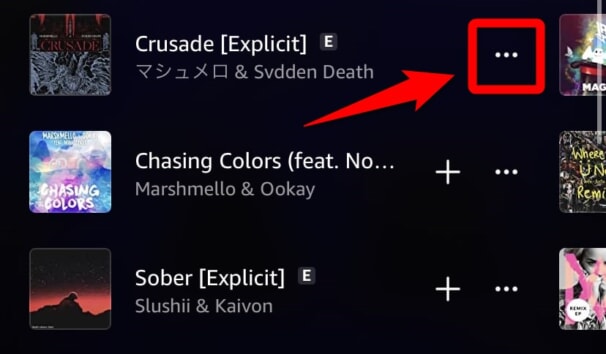
Amazon Musicで各音楽の操作メニューを開く
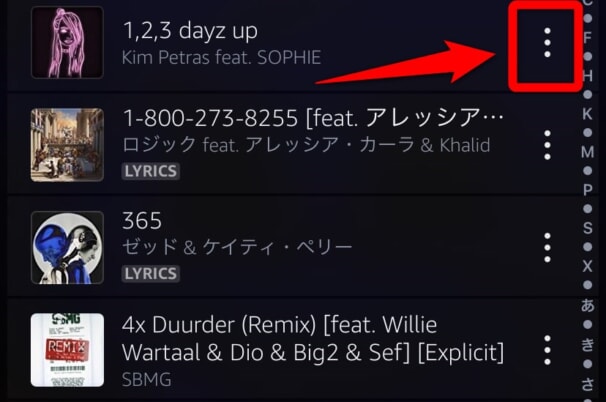
Amazon Musicで各音楽の操作メニューを開く
タップすると、その音楽に対する操作ができるメニューが出るので、タップして操作シていきます。
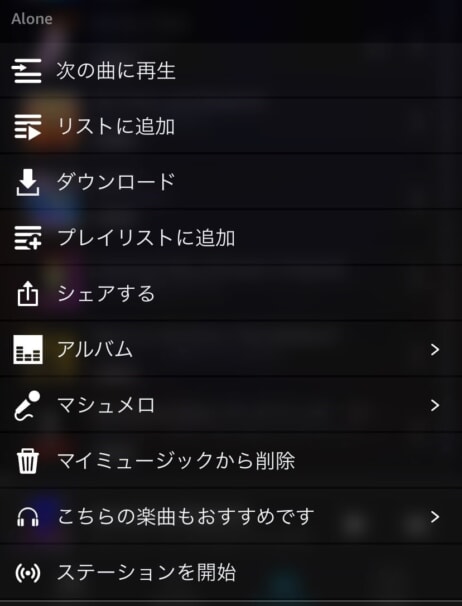
Amazon Musicで各機能を使う(iPhone)
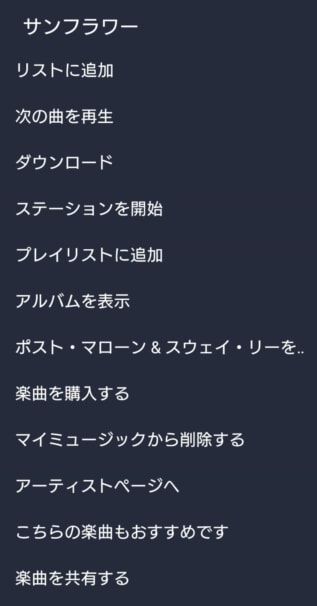
Amazon Musicで各機能を使う(Android)
全22個のAmazon Musicができること・使える機能
Amazon Musicができること、使える機能は以下の22個です。
- 音楽の再生
- 音楽をライブラリに追加
- 音楽のダウンロード
- プレイリストの作成、公開
- ステーションで音楽を聴く
- SNSシェア
- フォロー(アーティスト、プレイリスト)
- ミュージックビデオの再生
- 歌詞を見る
- 再生中の音楽をコントロールする
- ポッドキャストの再生
- スリープタイマー
- マイプロフィール
- Amazonで購入した曲を自動インポート
- Echoデバイス、Alexaで使う
- イコライザ(Android)
- SDカードに保存(Android)
- 楽曲のインポート(Android、Windows、Mac)
- カーモード
- プリセットの使い方
- 排他モード
- 不具合やエラー
音楽やポッドキャスト、ミュージックビデオ、ライブなど様々なコンテンツを楽しめるのがAmazon Musicです。
Amazon Musicができること、使える機能をそれぞれ解説していきます。
音楽の再生
Amazon Musicでは、Amazon Music Unlimitedが1億曲以上の音楽を、Amazon Music Primeが1億曲以上の音楽を聴き放題で楽しめる音楽アプリです。
聴きたい音楽をタップするだけで、その音楽が再生されます。
Amazon Music Unlimitedは、制限なくすべての音楽をフルで聴けます。
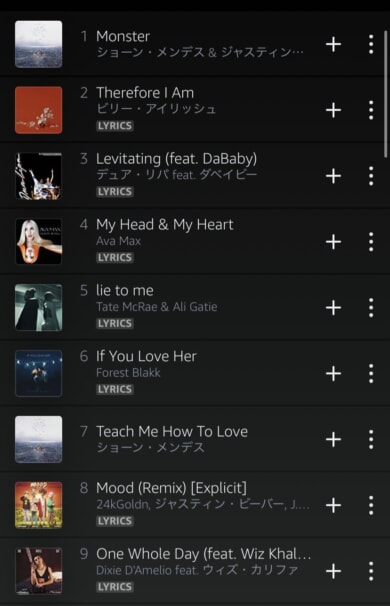
Amazon Music Unlimitedはすべての曲が聴ける
一方で、Amazon Music Primeは、Amazon Music Unlimitedが聴ける音楽の一部が聴けません。
以下の画像の暗くなっている音楽はAmazon Music Primeでは聴けず、Amazon Music Unlimitedのみになります。
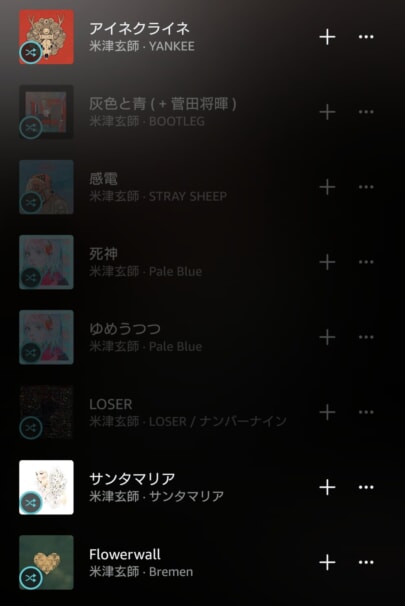
Amazon Music Primeでは聴けない曲が一部ある
すべての音楽を聴けるAmazon Music Unlimited
一部が聴けないAmazon Music Prime
その代わりに、Amazon Music Primeは料金が安くなっているのが特徴的です。
以下で、Amazon Musicの料金、Prime MusicとMusic Unlimitedの違いを解説しています。
👉 Amazon Music 8つの料金プラン(Unlimited・Prime)を徹底解説!
👉 Music UnlimitedとPrime Music3つの違い!Amazonで音楽を聴く!
音楽をライブラリに追加
Amazon Musicでは、音楽をライブラリに追加することで、自分だけの音楽ライブラリを作成できます。
CDの場合は、リアルな棚やボックスで管理しますが、Amazon Musicの場合はアプリのライブラリで管理します。
Amazon Musicのアプリで各音楽に出ている「+」のアイコンをタップすることで、その音楽を自分のライブラリに追加できます。
![]()
「+」で音楽をAmazon Musicのライブラリに追加する
ライブラリに追加した音楽は、探しやすいので便利ですし、スマホにダウンロードすればオフライン再生も可能となります。
また、自分だけのプレイリストを作成したりもできます。
ライブラリに音楽を追加するだけならスマホの容量は使用しませんので、好きな音楽はどんどんライブラリに追加してください。
音楽のダウンロード
Amazon Music Unlimitedでは、聴ける曲すべてをスマホにダウンロードしてオフライン再生ができます。
ダウンロードしたい音楽のメニューを開いて、「ダウンロード」をタップすることでダウンロードが開始されます。
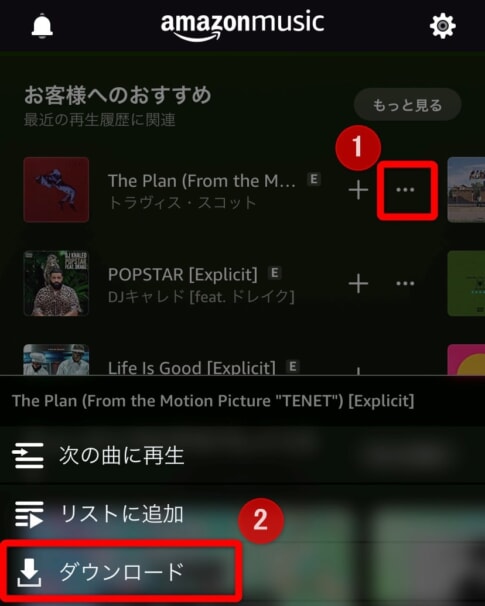
Amazon Musicで音楽をダウンロード
Amazon Music Unlimited、Amazon Music Primeでは利用できますが、無料で使えるAmazon Music Freeではダウンロードの機能は使えません。
Amazon Music Primeは、制限のかかっていない楽曲のみプレイリスト単位でダウンロードが可能です。
制限なしのプレイリストをホーム画面から開き、プレイリストを一括でダウンロードします。

制限なしのプレイリスト
Amazon Musicのダウンロードの使い方、オフライン再生だけの音楽を表示する方法、保存先の変更は、次の記事で解説しています。
👉 Amazon Musicで音楽をダウンロード!保存先やオフライン再生の方法とは?
プレイリストの作成、公開
プレイリストは、好きな音楽を好きな組み合わせで作成できるアルバムのようなものです。
Amazon Musicの「ライブラリ」から「プレイリスト」の画面を開きます。
「新しいプレイリストの追加」をタップすることで、自分オリジナルのアルバムを作成できます。
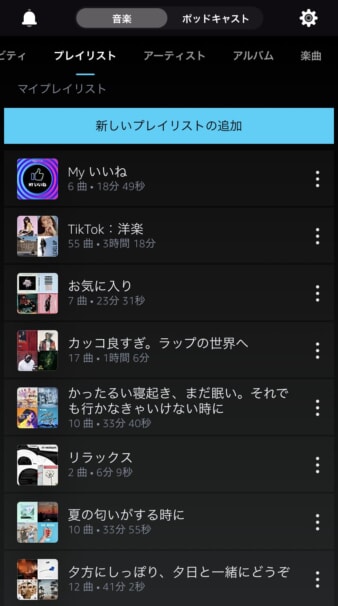
Amazon Musicでプレイリストを作成する
作成したプレイリストは自分が聴くだけでなく、世界に公開することもできます。
公開したいプレイリストのメニューを開き、「プレイリストを公開する」を設定すると、Amazon Musicのユーザーなら誰でも使えるようになります。
プレイリストについては、次の記事で使い方を解説しています!
👉 Amazon Musicのプレイリストの使い方!保存や公開など
ステーションで音楽を聴く
Amazon Musicのステーションとは、指定した音楽に似たテイストの音楽を次々に再生してくれる機能です。
曲、アーティスト、アルバム、音楽ジャンルなどからステーションを作成できます。
曲、アーティスト、アルバム、音楽ジャンルのメニューを開き、「ステーションを開始」をタップすると音楽が再生され始めます。
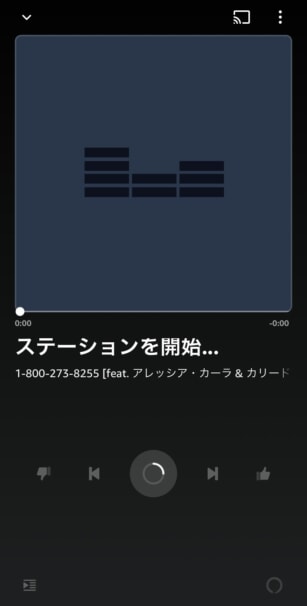
Amazon Musicでステーションを開始
ステーションは、自分好みの音楽からその音楽に似た音楽を知れる機会になるので、新しい音楽を見つけていきたいならおすすめの機能です。
注意点は、オフライン再生ができないので、スマホの通信量には注意してください。
SNSシェア
Amazon Musicでは、アーティスト、アルバム、曲、プレイリストなどをSNSでシェアできます。
シェアしたい音楽のメニューを開き、「シェアする」をタップしてシェアします。
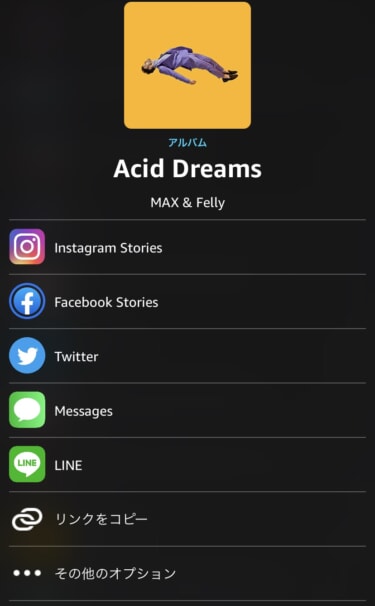
Amazon MusicでSNSシェアする
フォロー(アーティスト、プレイリスト)
Amazon Musicでは、アーティストとプレイリストのフォローができます。
アーティストは、アーティストページから「フォローする」をタップすることで「フォロー中」になります。
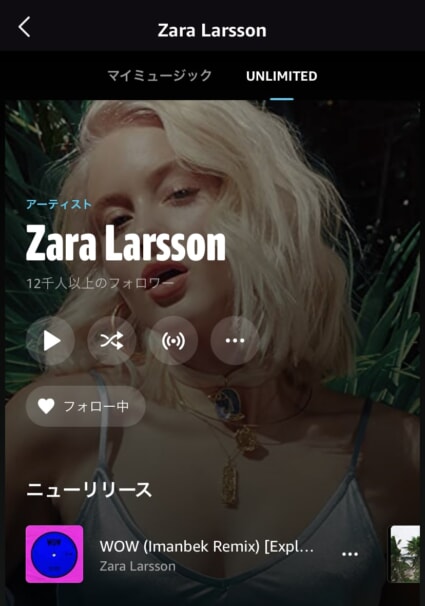
Amazon Musicでアーティストをフォローする
アーティストをフォローすることで、新曲情報をスマホとAmazon Echoデバイスで通知してくれるようになります。
プレイリストは、Amazon Musicが作成した公式プレイリストをフォローができます。
メニューを開き、「プレイリストをフォロー」をタップすればOKです。
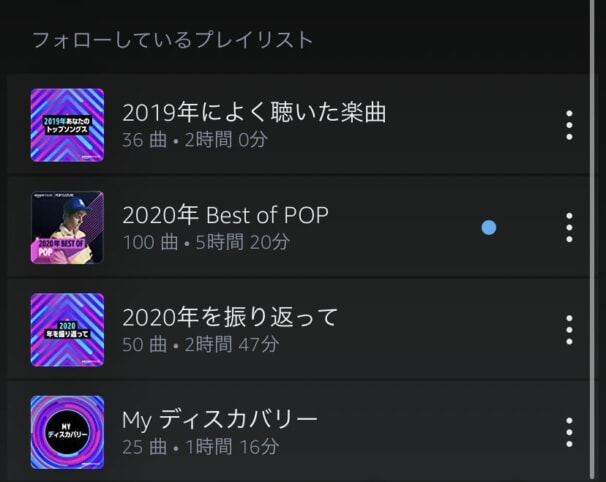
Amazon Musicでプレイリストをフォロー
プレイリストをフォローすることで、Amazon Musicが公式で作成したプレイリストを自分のライブラリに追加することができます。
Amazon Music公式のプレイリストは、あなたの音楽の好みに合わせて自動で作成してくれる「My ディスカバリー」のフォローをおすすめします。
ミュージックビデオの再生
Amazon Musicでは、音楽をただ聴くだけでなく、ミュージックビデオも見れます。
音楽を再生して、プレイヤー画面の左上にある「音符」と「ビデオ」のアイコンをタップすることで音楽とMV切り替えて楽しめます。
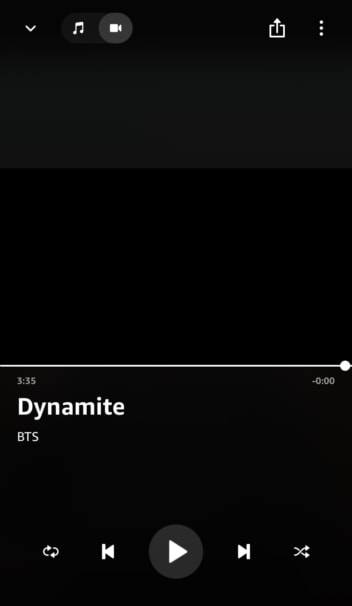
Amazon MusicでMVを見る
歌詞を見る
Amazon Musicでは、再生中の音楽の歌詞を見ることができます。
歌詞は、歌っているフレーズに合わせて表示してくれるので、英語の歌詞でも目で追っていきやすいです。
再生中の音楽のプレイヤー画面に小さく表示されます。
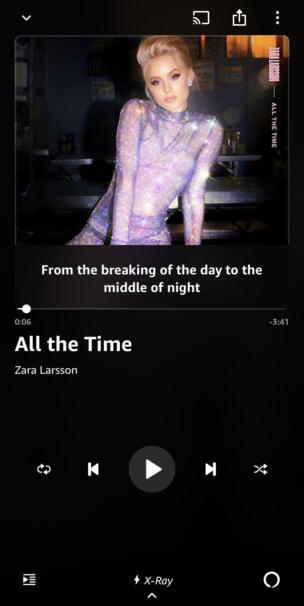
Amazon Musicで歌詞を見る
小さく出ている歌詞をタップすると、スマホ全画面で歌詞を見れます。
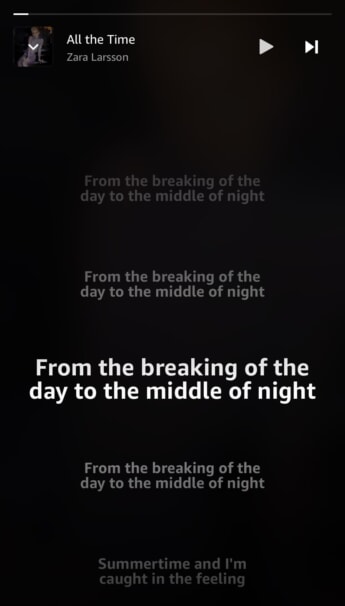
スマホ全画面でAmazon Musicの歌詞を見る
👉 Amazon Musicで歌詞を見る方法!表示されない原因は?カラオケ機能はある?
再生中の音楽をコントロールする
プレイヤー画面では、曲を飛ばしたり、戻したり、その曲に対する操作ができます。
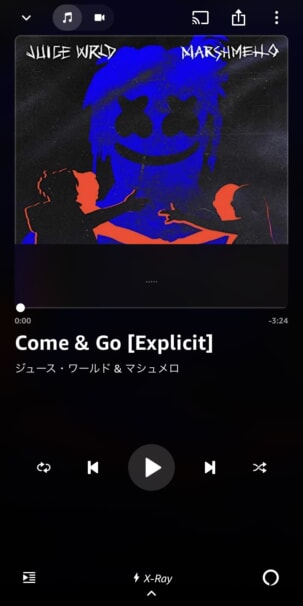
Amazon Musicのプレイヤー画面
Amazon Music Unlimitedは、制限なく音楽操作が可能。
Amazon Music Primeには、スキップ制限あり。
ポッドキャストの再生
Amazon Musicでは、ポッドキャストを視聴することができます。
ポッドキャストは、音楽ではなく、ラジオ番組のようなものです。
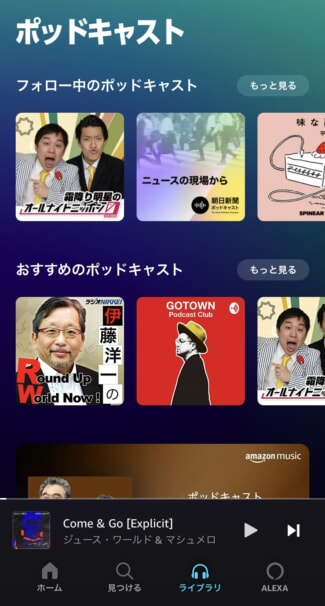
Amazon Musicでポッドキャストを聴く
ポッドキャストは、様々な番組がエピソードを配信しており、自分で好きな番組の好きなエピソードを聴けます。
また、ポッドキャストは、Amazon Music Prime、Amazon Music Unlimitedだけでなく、Amazon Music Freeでの視聴も可能です。
スリープタイマー
スリープタイマーは、指定した時間が経つと自動で音楽が止まる機能です。
iPhone、Androidともに設定画面からスリープタイマーを設定できます。
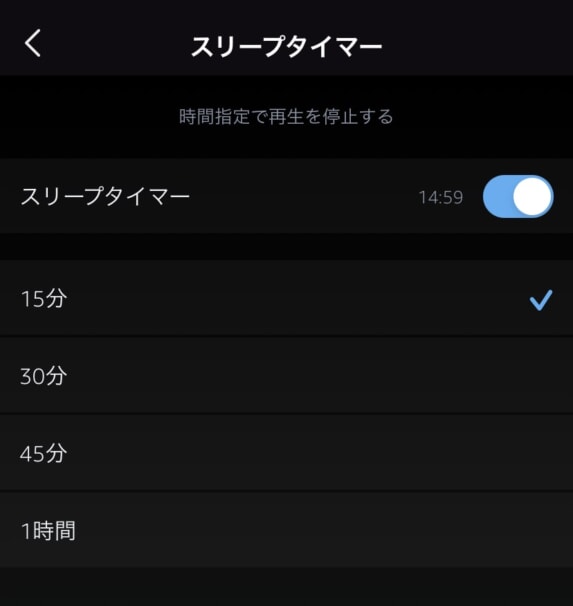
Amazon Musicでスリープタイマーを使う
時間は15分、30分、45分、1時間があり、寝る前に設定するのがオススメです。
スリープタイマーを設定して寝るときは、睡眠用のプレイリストをまるごとダウンロードしておくのがオススメです。
👉 時間で止める!Amazon Musicにスリープタイマーをかける方法とは?
マイプロフィール
マイプロフィールは、自分のAmazon Music内でのプロフィールです。
公開すれば、フォロワーが付いたり、以下の画像のようなプロフィール画面をチェックできます。
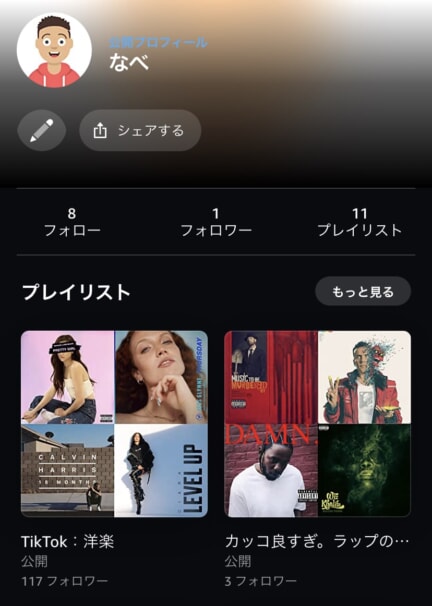
Amazon Musicのマイプロフィール
Amazonで購入した曲を自動インポート
Amazonで購入したmp3の音楽は、自動でAmazon Musicのアプリに取り込むことができます。
Amazon Musicアプリで設定を開き、
iPhoneなら「Amazonで購入済みの曲を自動ダウンロード」をONに、
Androidなら「デジタルミュージックストアを表示」をONにします。
Amazonで音楽を購入する方法は、次の記事で解説しています。
👉 Amazon Musicでmp3の音楽を購入する方法と聴き方!
Echoデバイス、Alexaで使う
Amazon Musicは、スマホやタブレット、パソコンだけでなく、以下のようなデバイスでの視聴にも最適です。
- Echo Dot
- Echo
- Echo Studio
- Echo Show 5
- Echo Show 8
- Echo Show 10
- Echo Show 15
- Amazon Fire TVシリーズ
これらのアイテムは、Amazonが発売しているスマートスピーカーやスマートディスプレイ、ストリーミングメディアデバイスで、自宅での音楽鑑賞を楽しませてくれます。

360度画面が回転するEcho Show 10

壁掛け対応のEcho Show 15
『音楽を聴く』以外にも、音声AIアシスタントのAlexa(アレクサ)に声で指示をすれば、自動的に家電を動かしたり、情報を得たりと自宅をよりスマートな生活にレベルアップしてくれるアイテムです。
すでに持っている方は、以下の記事でAlexaを駆使して、Amazon Musicで音楽を聴いてください!
👉 アレクサで音楽を聴く!Amazon Musicでの声のかけ方一覧
まだ、Alexa搭載のスマートデバイスを持っていない人は、以下の記事がおすすめ!
👉 【2024年版】全11のAmazon Echoを比較!音質など6つの違いとは?
👉 9つのAmazon Echoができること!アレクサの使い方とは?
イコライザ(Android)
AndroidのAmazon Musicアプリのみ、イコライザで音質を変更することができます。
設定画面を開き、「イコライザー」をタップすることで好みの音に設定できます。
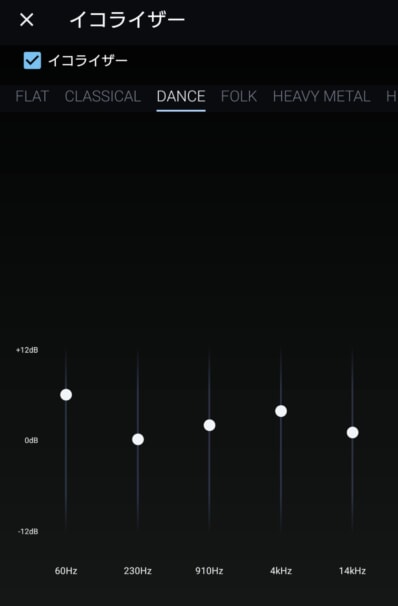
Amazon Musicでイコライザーを設定する
イコライザーは、音楽ジャンルに合わせた音質に変更してくれるので、聴く音楽のジャンルにまずは合わせてみてください。
自分で上下にスライドすることで、低音から高音の音の調整もできます。
👉 Amazon Musicでイコライザー設定!音の好みを変える方法
SDカードに保存(Android)
Androidの場合、ダウンロードする音楽をSDカードに設定することができます。
iPhoneには、SDカードがないので使えませんが、AndroidのAmazon Musicアプリでは利用できます。
設定を開き、「保存先」から変更できます。
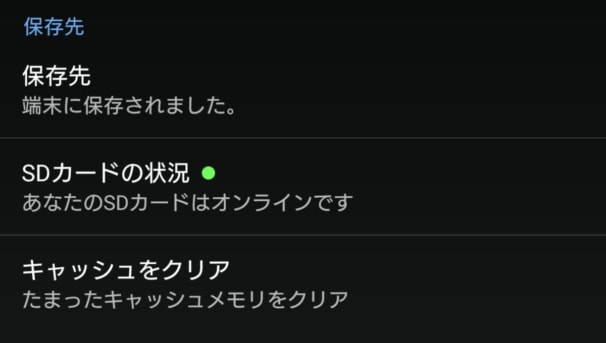
AndroidのSDカードにAmazon Musicをダウンロードする
👉 Amazon Music(Unlimited・Prime)で曲をダウンロード!保存先変更や削除方法も解説
楽曲のインポート(Android)
楽曲のインポートは、Androidの「Music」フォルダに入っている音楽をAmazon Musicアプリに取り込める機能です。
iPhoneではこの機能は確認できていません。
AndroidのAmazon Musicで設定を開き、「インポートの設定」をONにします。
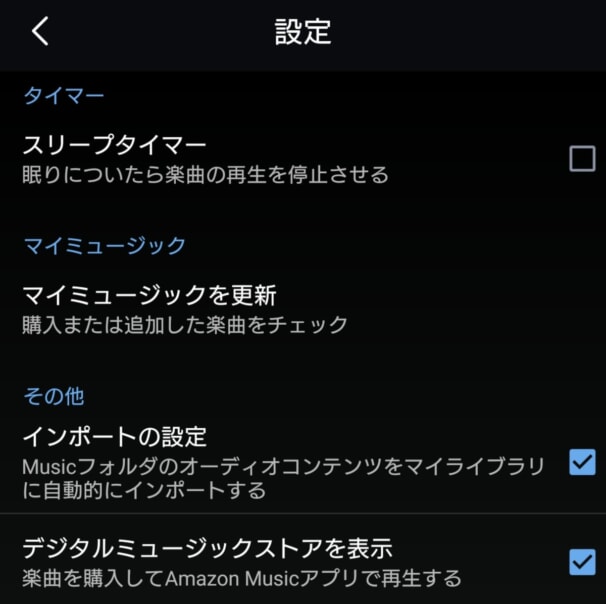
Androidに保存されている音楽をAmazon Musicアプリにインポートする
曲のインポートについては、次の記事でも解説しています。
👉 Amazon MusicにCDを取り込む方法!パソコン・スマホで解説
カーモードの使い方
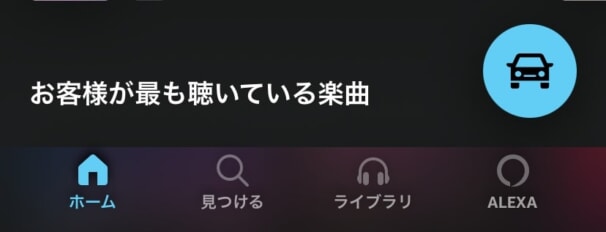
カーモード
Amazon Musicには、カーモードという車で音楽を聴くときに便利なモードがあります。
カーモードにすることで、通常よりもアプリ画面をシンプルな表示して、直感的に少ないタッチで操作できるようになります。
運転する人からは便利な機能ですが、運転しない人からしたら邪魔な機能でもあります。
👉 Amazon Musicのカーモードとは?車のアイコンの使い方
プリセットの使い方
Amazon Musicのプリセットは、カーモードで音楽を聴くときに選択するプレイリストやアルバムを一覧にまとめられるフォルダのことです。
プリセットにプレイリストやアルバムを追加、削除することで、運転中でも簡単に音楽が聴けるため、運転中にAmazon Musicを使って音楽を聴く人はチェックしてみてください。
👉 Amazon Musicのプリセットとは?削除方法やプレイリストとの違い
排他モード
WindowsとMacのアプリ版Amazon Musicで音楽を聴く場合、音質の劣化を防げる機能「排他モード」があります。
パソコンは、Amazon Musicアプリだけでなく、他のアプリやシステム音などが同時に出力できるため、それらに音質を合わせているとAmazon Musicの音質が劣化されてしまいます。
そこで排他モードをオンにすることで、パソコンではAmazon Musicの音のみを出力することができ、結果的に音質を向上させることができるのです。
PCアプリの設定画面や再生バーからON/OFFが設定可能。
👉 Amazon Musicの排他モードとは?音質の違いを解説!
不具合・エラー
Amazon Musicアプリを使っていて音楽が再生できない、曲が流れない、音が出ないなどの不具合が発生したら、以下をチェックしてみてください。
- アプリ再起動
- デバイス再起動
- アプリやデバイスのアップデート
- 再ログイン
- アプリの再インストール
詳細な原因や対処法は次の記事で解説しています。
👉 Amazon Musicで曲が再生できない原因と対処法14選
おすすめの使い方
Amazon Musicで音楽を聴くおすすめの使い方は、スマホでは移動中や外出中に、自宅ではEchoデバイスで音楽を楽しむことです。
Amazon Music Prime、Amazon Music Unlimitedともに曲のダウンロード機能があるため、スマホに曲をダウンロードしておけば、通信を一切使わずに音楽を聴けます(Amazon Music Primeは一部楽曲のみ)。
ダウンロード機能を使えば、他のアプリやLINE通話などに通信を割り当てられるので、お得に音楽が聴けるので絶対に使いたい機能。
そして、自宅で音楽を聞くときは、Alexa搭載のスマートデバイスで視聴するのがおすすめ!
音が部屋に広がって音楽に包まれているような体験ができるのは、スマホでは味わえない楽しみがあります。
以下は、Amazon MusicでおすすめのEchoデバイスと特徴をまとめたものです。
| Alexa搭載デバイス | 特徴 |
 Echo Dot | 自分一人で音楽を聴くには十分すぎる音質と低音が楽しめるコスパ最強のスマートスピーカー |
 Echo Dot with Clock | Echo Dotに目視で確認できる時計が付いたバージョン。自宅のメイン部屋や寝室などで置き時計としても使える |
 Echo Studio | 最高位スマートスピーカー。自宅に映画館のような臨場感と迫力ある音楽が視聴できる |
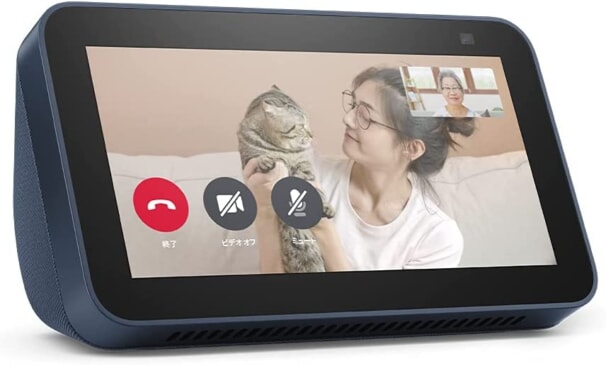 Echo Show 5 | スマホサイズのディスプレイ付、音質はEcho Dotよりやや落ちるが目で情報をキャッチできるメリットあり |
 Echo Show 10 | 画面が360度回転するタブレットサイズのディスプレイ付、低音もしっかり出るため音楽視聴にも十分使える万能アイテム |
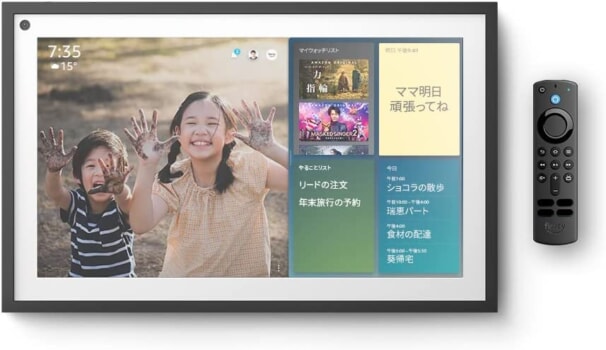 Echo Show 15 | 壁にもかけられるノートパソコンサイズのディスプレイ付、動画視聴にも適しており、賃貸でも壁掛けができるマウントもあり |
 Fire TV Stick | テレビでAmazon Prime VideoやNetflixなどの動画サブスクが観られるようになるアイテム。Amazon Musicで音楽を聴くこともOKで、大画面に歌詞表示は大人数でも楽しめる |

Echo Dot
👉 2023年2月発売!Echo Dot第5世代をレビュー!音質や評価、おすすめの人を徹底解説!

Echo Dot with Clock
👉 2023年2月発売!Echo Dot第5世代をレビュー!音質や評価、おすすめの人を徹底解説!

Echo Studio
👉 Amazon Echo Studioをレビュー!6つの注目ポイントとは?おすすめの人・検討したい人を徹底解説!
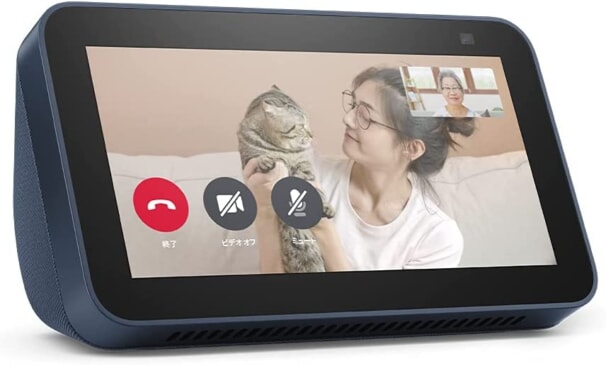
Echo Show 5
👉 Echo Show 5ができること4選!実際の使い道も紹介!

Echo Show 10
👉 Echo Show 10ができること3選!画面回転のセキュリティと音質重視のスマートディスプレイ
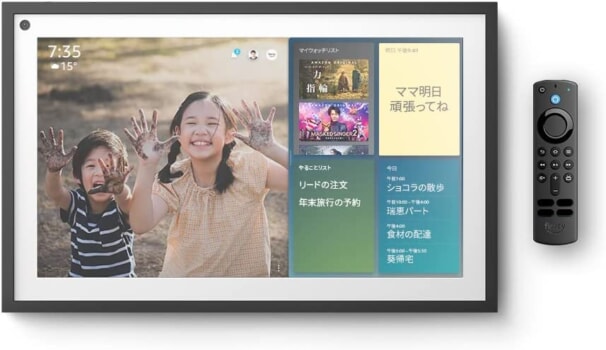
Echo Show 15
👉 Echo Show 15ができること3選!大画面で家族みんなスマート生活!

Fire TV Stick



